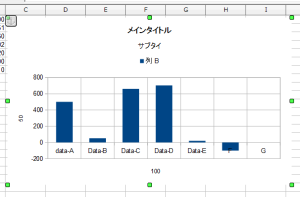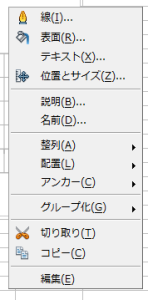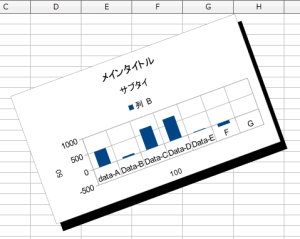OpenOffice Calcで作成した一度作成したグラフは、後からでも様々な設定の変更が可能です。
さらに作成する時には設定できなかったサイズや色などの装飾も変更可能になります。
グラフにはグラフ外観を操作するモードとグラフ内部を編集するモードがあり、通常はグラフ外観を操作するモードです。
グラフ選択してから右クリックで開いたメニューから「編集」を選ぶか、グラフをダブルクリックするとグラフ内部を編集するモードになります。
グラフ内部を編集するモードからはグラフ外部を選択すると、グラフ外観を操作する通常モードに戻ります。
それらの機能のガイドとして、今回は、通常モードでのメニューの一覧を記しておきます。
グラフを再編集するメニューの一覧
■通常モード
■移動

一度グラフを左クリックで選択し、その後ドラック&ドロップで移動します。
■拡大・縮小
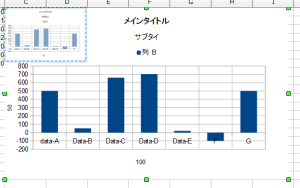
グラフの外周にある緑の■をドラック&ドロップでサイズが変更します。
グラフを右クリックしてから出るメニュー
■線(I)
グラフの外周の緑の■がある部分の線の色や太さを調節するダイアログが表示されます。
■表面(R)
グラフに影を追加したりできるダイアログが表示されます。
■テキスト(X)
■位置とサイズ(Z)
グラフの移動や回転を制御するダイアログが表示されます。
■説明
グラフの説明文を編集するダイアログが表示されます。
■名前
グラフの名前を編集するダイアログが表示されます。
■整列
重なったグラフを制御する表示順番を変更するメニューです。
■配置
何も選択出来ません。
■アンカー
ページかセルに位置を合わせる事ができます。
■グループ
何も選択出来ません。
■切り取り
グラフを切り取りします。
貼り付け可能です。
■コピー
グラフをコピーします。
貼り付け可能です。
■編集
グラフを内部編集モードになります。
以上です。
次回は編集モードでグラフ内部の装飾を説明を記します。